Atribuir uma ordem de formulários de aplicativo baseado em modelo
Quando há vários formulários principais, de criação rápida, de visualização rápida ou cartão para uma tabela, uma ordem do formulário pode ser atribuída. A ordem do formulário determina quais formulários disponíveis serão exibidos por padrão.
Os formulários principais disponíveis podem ser controlados atribuindo direitos de acesso ao formulário. Mais informações: Controlar o acesso a formulários
Não é possível atribuir direitos de acesso para formulários de criação rápida, de visualização rápida ou de cartão; então, o único formulário que será usado por todos é o da parte superior da ordem do formulário.
Definir a ordem do formulário
- Entre no Power Apps, selecione Soluções, abra a solução necessária, selecione Tabelas e, no painel de navegação esquerdo, selecione a área Formulários. Se o item não estiver no painel lateral, selecione …Mais e selecione o item desejado.
- Ao lado do formulário principal para o qual você deseja configurar o formulário de fallback, selecione ... e, depois, Configurações do formulário.
- Na navegação esquerda na página Configurações do formulário, selecione Ordem do formulário.
- Selecione o conjunto de formulários necessário, como Formulário Principal, Formulário de Criação Rápida, Formulário de Visualização Rápida ou Formulário de Cartão.
- Altere a ordem arrastando e soltando o formulário para cima e para baixo na lista na ordem mais adequada aos usuários. Também é possível usar esses atalhos de teclado: Tab/Tab + Shift para mover o foco, Espaço para selecionar ou liberar um formulário e teclas de seta para baixo/para cima para mover um formulário. Selecione Salvar e publicar.
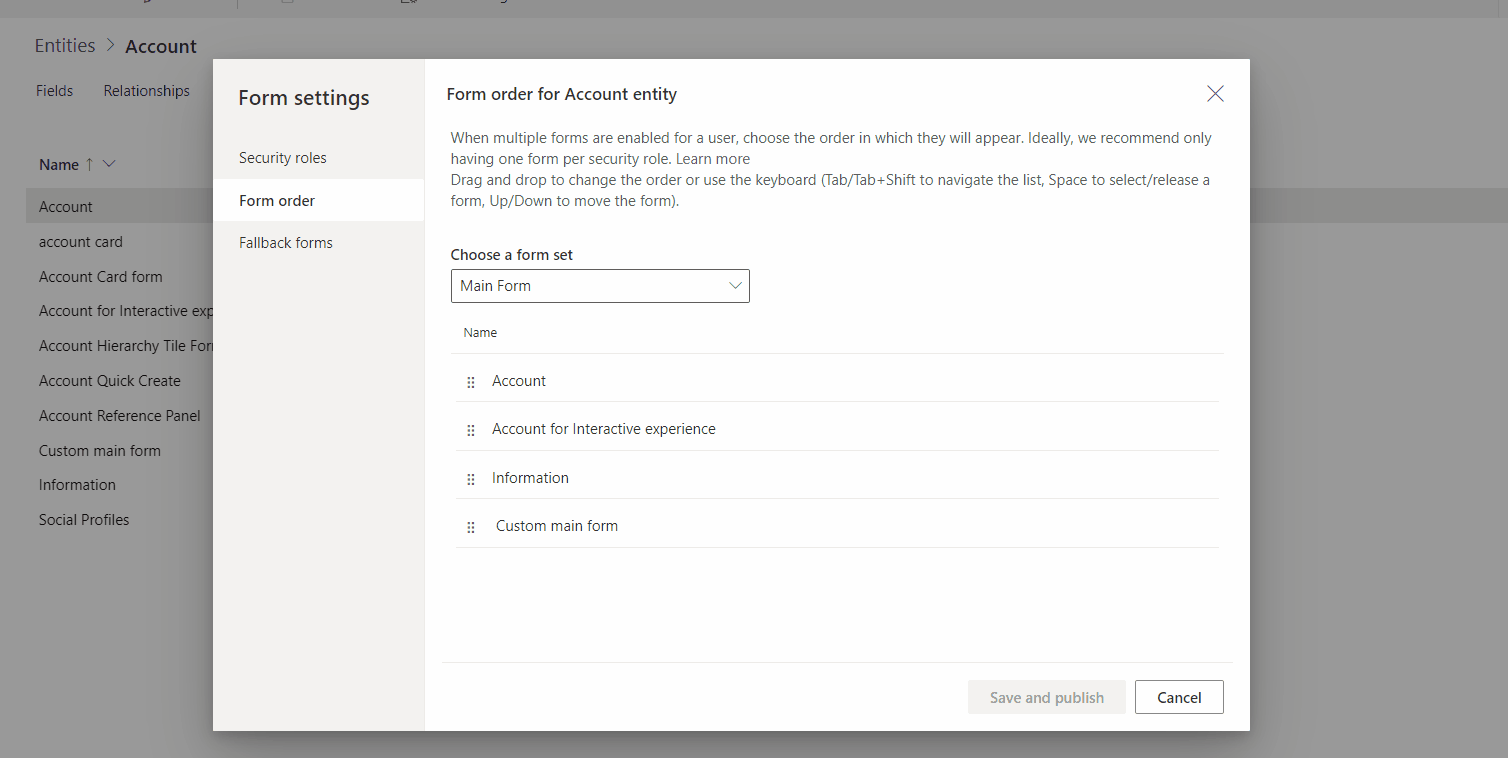
Usar o editor clássico para atribuir a ordem do formulário
Observação
Para definir a ordem do formulário usando a nova experiência, consulte Definir a ordem do formulário.
Abra o gerenciador de soluções, expanda a tabela desejada e, depois, selecione Formulários.
Na barra de ferramentas da lista de formulários, selecione Ordem do Formulário.
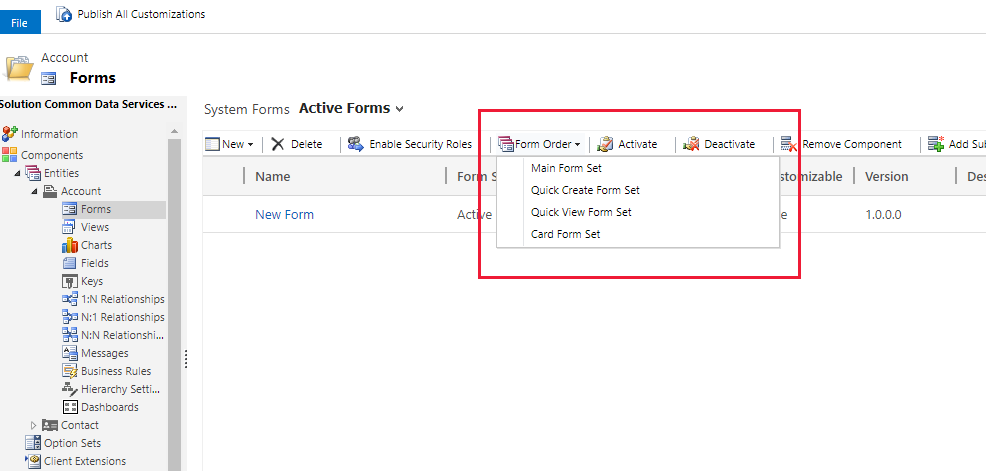
Escolha Conjunto de Formulários Principais, Conjunto de Formulários de Criação Rápida, Conjunto de Formulários de Visualização Rápida ou Conjunto de Formulários de Cartão, dependendo do tipo de formulário a ser usado. Mais informações: Tipos de formulários.
O diálogo Ordem do Formulário é uma lista simples em que um formulário selecionado pode ser movido para cima ou para baixo na ordem do formulário.
Quando a ordem estiver definida, selecione OK para fechar o diálogo.
Próximas etapas
Visão geral do designer de formulários
Observação
Você pode nos falar mais sobre suas preferências de idioma para documentação? Faça uma pesquisa rápida. (Observe que esta pesquisa está em inglês)
A pesquisa levará cerca de sete minutos. Nenhum dado pessoal é coletado (política de privacidade).